Топ-10 способов ускорить интернет на 20 % за пару минут

Все знают, как расстраивает медленная скорость интернета, при плохом подключении – невозможность смотреть сериалы или прямые трансляции в HD-разрешении. Также низкая скорость в видеоиграх – это проблема, которая портит онлайн-опыт геймерам. К сожалению, не все могут сменить интернет-провайдера. Если существует такая проблема, то с помощью нескольких трюков, о которых вы наверняка не знали, можно ускорить интернет на 20 % за пару минут.
СОДЕРЖАНИЕ СТАТЬИ:
Прежде чем приступать
Для начала нужно убедиться, есть ли вероятность улучшения ситуации, а только затем приступать к попыткам ускорить подключение к интернету. Первое, что необходимо предпринять – это сделать онлайн-тест скорости.
С помощью сервисов Speedtest, 2ip или Яндекс.Интернетометр сделайте проверку вашей скорости интернета. Как только вы получите результаты теста, сравните их с технической документацией от провайдера, чтобы убедиться, есть ли потеря скорости соединения. Если разница в цифрах незначительная, то советы, приведенные ниже – не помогут. Вместо этого придется переводиться на более скоростной пакет услуг. Более подробно с этим можно ознакомиться на сайте провайдера.
Редактируем тонкие настройки системы
Некоторые службы Windows могут съедать до 20 % интернет-трафика. Поэтому, чтобы избежать таких потерь скорости, стоит отредактировать параметры ОС, а конкретно – планировщика QOS.
Как работает планировщик QoS
Планировщик QoS – это набор технологий, используемых для управления использованием полосы пропускания при пересечении данных компьютерными сетями. Его наиболее распространенное использование – для защиты приложений в режиме реального времени и с высоким приоритетом.
Контроль и формирование также широко используются планировщиком QoS, которые ограничивают пропускную способность, используемую административно определенными типами трафика. Контроль обеспечивает ограничение пропускной способности до заданного предела. Если приложения пытаются использовать больше пропускной способности, чем им выделено, их трафик будет занижен. Если необходимо отправить больше трафика, чем позволяет установленный лимит, избыток будет буферизован. Затем этот буфер может использовать очередь для приоритизации данных по мере их выхода из буфера.
Как можно оптимизировать его работу
Самый простой способ оптимизировать работу QoS – это отредактировать политику безопасности. Для этого:
- Зажмите сочетание клавиш «Win+R».
- После того, как откроется «Редактор политики безопасности», перейдите в раздел «Конфигурация компьютера».
- Затем следуйте маршруту «Административные шаблоны» -> «Сеть» -> «Планировщик пакетов QoS».
- Активируйте «Ограничить резервируемую пропускную способность», и в качестве резерва укажите 0 %.
Проверка ПК на посторонний софт и вредоносные программы
Вполне вероятно, что вы загрузили что-то под видом обычной программы, и в результате на вашем ПК появилось вредоносное ПО. Как правило, вредоносные программы заимствуют часть пропускной способности сети, что замедляет скорость работы интернета.
Если на компьютере не установлено антивирусное программное обеспечение, вы подвергаете риску личную информацию, например, пароли и данные банковских счетов, в дополнение есть риск падения производительности и скорости работы вашего интернета. Вирусы также занимают критически важные вычислительные ресурсы, создавая нагрузку на процессор или оперативную память.
Поэтому важно иметь на ПК антивирусное программное обеспечение, которое будет подходить для вас с точки зрения удобности и функций. Чтобы обезопасить основные ресурсы ОС, вполне хватит стандартного «Защитника» от Microsoft. Но если нужна комплексная защита важных данных, в таком случае стоит приобрести лицензию любого популярного антивируса, например, DR.Web, Avast, или NOD32.
Дополнительное ускорение браузеров
Скорость интернета также зависит от вашего браузера, поэтому на это тоже стоит обратить внимание. Первым важным делом будет установка безопасного браузера, например, Google Chrome, Mozilla firefox, Opera, Safari или Яндекс Браузер. Однако, если у вашего ПК или ноутбука мало оперативной памяти, стоит отказаться от использования Google Chrome и Edge, поскольку эти браузеры требовательны к ресурсам.
Вторая задача заключается в том, что нужно регулярно чистить кэш. Кроме того, необходимо удалить все ненужные расширения и плагины. Зачастую именно они создают нагрузку не только на скорость интернета и сеть, но и на работу процессора.
Также используйте блокировщик рекламы. Сокращение загрузки информации, которая загружается на ПК через рекламу, может повысить скорость просмотра страницы, поскольку реклама зачастую загружается быстрее, нежели остальной контент с сайта. Кроме того, это делает серфинг в интернете более скоростным и приятным.
Удаление истории браузера
Не стоит забывать регулярно очищать свою историю в браузере. Обширная база данных из просмотров страниц, загрузок, файлов cookie и кэшированных изображений – все это может способствовать более медленному соединению с интернетом.
Шаги для этого будут варьироваться в зависимости от используемого браузера, но для Chrome порядок действий следующий:
Нажмите на три точки в правом верхнем углу.
В появившемся окне выберите пункт «Настройки», который откроет новую вкладку.
Пролистайте страницу в низ и нажмите параметр «Дополнительно».
Нажмите кнопку «Очистить историю просмотра». Откроется всплывающее окно с четырьмя безопасными для очистки опциями: «История просмотров», «История загрузок», «Файлыcookie»и«Кэшированные изображения и файлы». Все они выбраны по умолчанию.
Там также можно очистить пароли, автоматическое заполнение данных и другие параметры.
Отключение ненужных служб
Большинство служб Windows работают в фоновом режиме и позволяют инструментам функционировать должным образом, однако есть много ненужных служб, которые тратят системные ресурсы и понижают производительность ОС и сети. Таким образом, отключив бесполезные службы, вы можете немного повысить скорость интернета.
Но очень важно отключать только те службы, которые не вызовут никаких дальнейших проблем или неблагоприятных последствий для операционной системы Windows 10. Поэтому ознакомьтесь со списком ненужных и безопасных для отключения служб:
- Служба Поддержки Bluetooth.
- Факс.
- Рабочие папки.
- Телефония.
- Удаленный реестр.
- Служба предварительной оценки Windows.
- Служба монитора инфракрасной связи.
- Сетевая служба Xbox Live.
- Родительский контроль.
- Сборщик событий Windows.
Использование Google DNS
Компания Google предоставляет общедоступные DNS-серверы, благодаря которым можно ускорить загрузку веб-сайтов за счет повышения эффективности кэширования данных и защиты от спуфинга. Чтобы включить Google DNS:
Зайдете в «Панель управления».
Там найдите пункт «Центр управления сетями и общим доступом».
Слева кликните «Изменение параметров адаптера».
В открывшемся окне нажмите на ваше сетевое подключение правой кнопкой мыши и выберите «Свойства».
Откройте настройку «IP версии 4».
Переключитесь на параметр «Использовать следующие адреса DNS-серверов» и строку «Предпочитаемый DNS-сервер» впишите «8.8.8.8».
Очистите DNS-записи
Ваш ПК сохраняет информацию об IP-адресах, которые вы посещаете во время серфинга интернета, чтобы при последующих посещениях страница загружалась быстрее. Однако, когда веб-сайт меняет серверы, и вас перенаправляет на другой адрес, ваши DNS-записи могут стать препятствием для скорости, а не улучшением.
Поэтому лучше периодически очищать кэш, чтобы иметь более высокую скорость интернета. Если вы используете Windows 10, выполните следующие действия:
Нажмите сочетание клавиш «Win+R».
Когда откроется командная строка, введите: «ipconfig /flushdns».
Затем нажмите «Enter».
Через пару секунд на экране появится сообщение об успешно выполненной операции. После завершения закройте командную строку.
Настройка и обновление прошивки роутера
Выключение и повторное включение роутера – это стандартное действие для устранения падения скорости, потому что иногда это решает проблему. Для того чтобы сделать это, нужно просто нажать на кнопку выключения или выдернуть устройство из розетки. Рекомендуется подождать не менее 10 секунд, и только после этого снова включать роутер. Время, необходимое для аппаратного сброса, зависит от разработчика устройства.
Также роутер можно перепрошить. Маршрутизаторы работают под ОС (прошивкой) от производителя. Микропрограммное обеспечение управляет безопасностью роутера, протоколами маршрутизации и другими сетевыми службами. В то время как прошивки от производителя обычно достаточно для среднего пользователя, продвинутые юзеры могут перепрошить устройство, чтобы увеличить скорость и добавить дополнительные функции. Прошить маршрутизатор – значит, заменить операционную систему на флэш-памяти роутера.
Однако имейте в виду, что, хоть прошивка маршрутизатора приносит большие преимущества, она также сопряжена с рисками. Неспособность подготовить или завершить установку правильной сборки может привести к разочарованию, потере времени или даже превратить роутер в «кирпич».
Применение программы SG TCP Optimizer
SpeedGuide.net – это сетевой ресурс, который предлагает к использованию бесплатные программные инструменты и утилиты. Их программа – SG TCP Optimizer – оптимизирует скорость интернета, а затем настраивает TCP для ваших сетевых параметров. Результатом обычно является небольшое или умеренное повышение скорости, с более плавным и быстрым подъемом производительности сети.
Вы можете скачать эту утилиту с домашней страницы разработчика. После скачивания файла кликните кнопкой мыши на файл программы TCPOptimizer exe и нажмите «Запуск от имени администратора», чтобы программа смогла вносить изменения.
Для тех, кто обеспокоен внесением оптимизатором некорректных параметров, стоит включить флажки для резервного копирования настроек и создания журнала изменений.
Обновление драйверов сетевой карты или Wi-Fi адаптера
Производительность сети может значительно подскочить с обновлением драйвера для вашей сетевой карты и Wi-Fi адаптера. Обновление может даже решить проблемы, возникающие с интерфейсом при попытке передачи данных через интернет. Windows предоставляет утилиту «Диспетчер устройств», позволяющую включать, отключать и обновлять драйвера для оборудования.
Нажмите на меню «Пуск» и перейдите в «Панель управления».
Нажмите на ссылку «Диспетчер устройств».
Правой кнопкой мыши нажмите на «Сетевые адаптеры» и выберите пункт «Обновить программное обеспечение драйвера».
Нажмите кнопку «Автоматический поиск программного обеспечения драйвера», ОС автоматически обновит драйвера до последней версии.
Используйте кабель Ethernet
Так как многие используют интернет через Wi-Fi – это означает, что при подключении нескольких устройств к сети скорость автоматически упадет, поскольку трафик поделится.
Это становится проблемой, когда Wi-Fi используется в общежитии или общественных местах, где каждый использует беспроводной интернет. Кроме того, любая беспроводная сеть работает медленнее кабельной.
Чтобы избежать данной проблемы, переключите ПК или ноутбук с Wi-Fi на кабель Ethernet, подключенный к маршрутизатору. Кабель дает стабильную скорость интернета, также он не зависит от пропускной способности Wi-Fi.
Внимание! Не пытайтесь использовать сомнительные сторонние программы!
Как правило, практически все программы, утилиты и расширения для браузеров, которые якобы повысят скорость работы вашего интернета, – это вирусное ПО. Все, что они делают – это воруют персональные данные. Зачастую, они не только не повышают скорость сети, а наоборот, расходуют ресурсы для собственной работы и замедляют интернет.


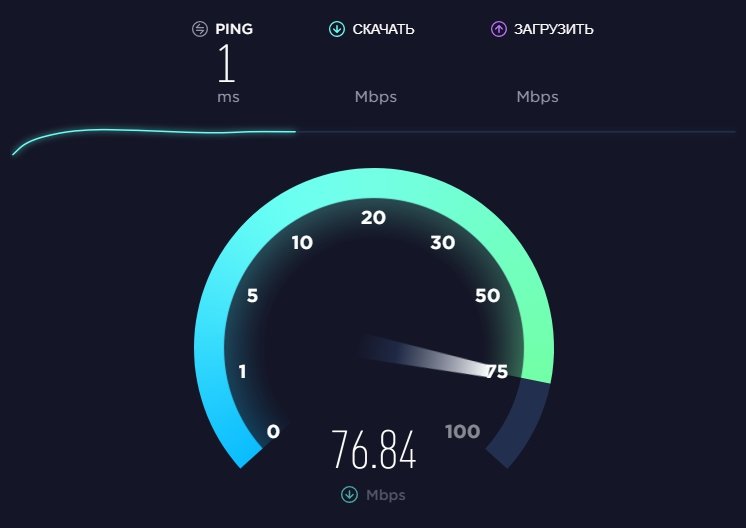

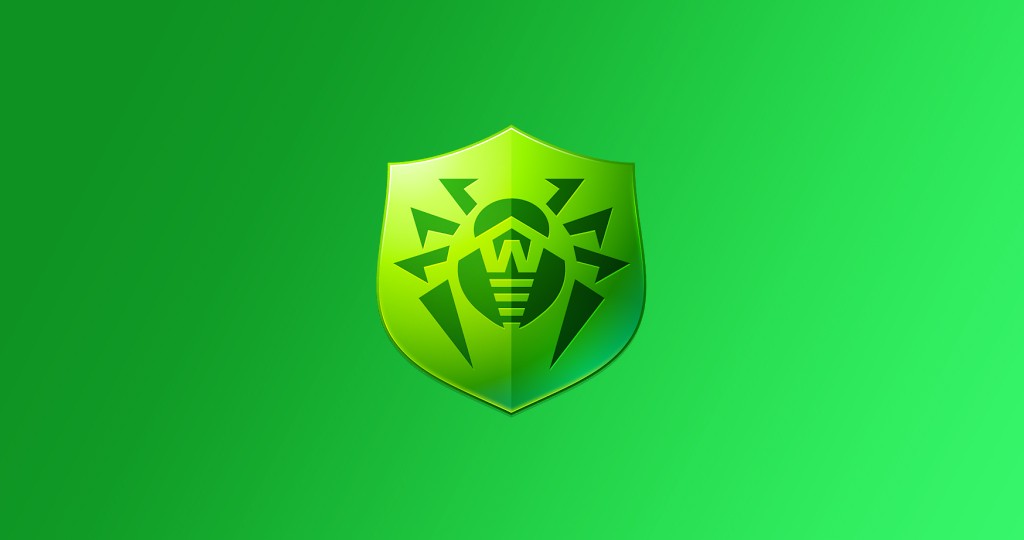

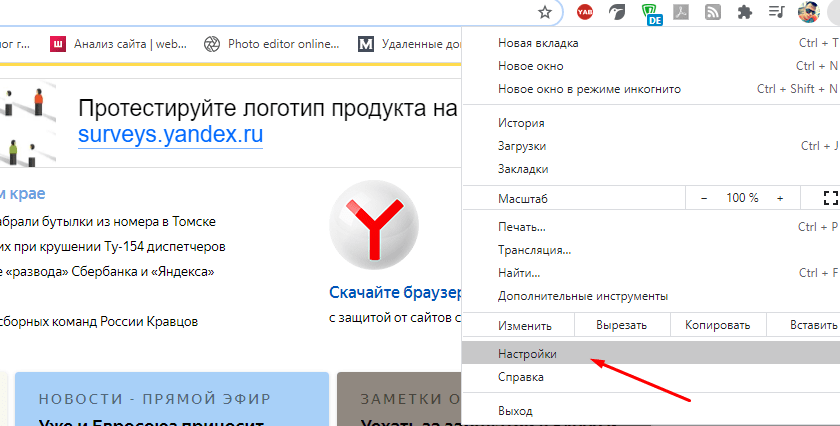

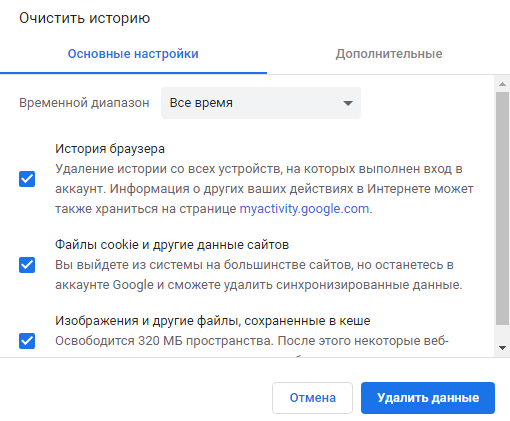




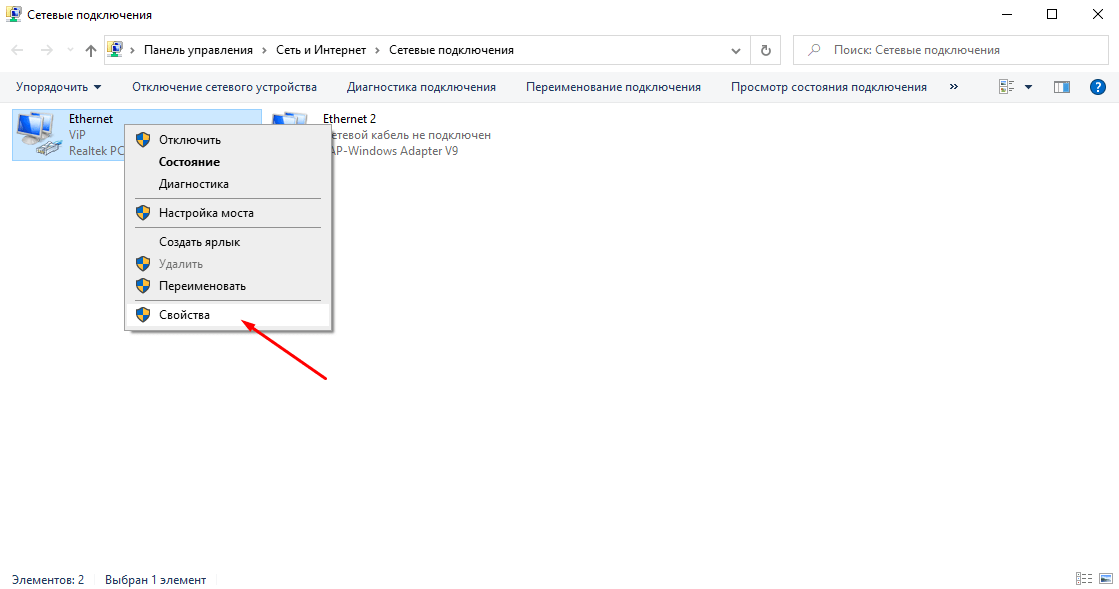




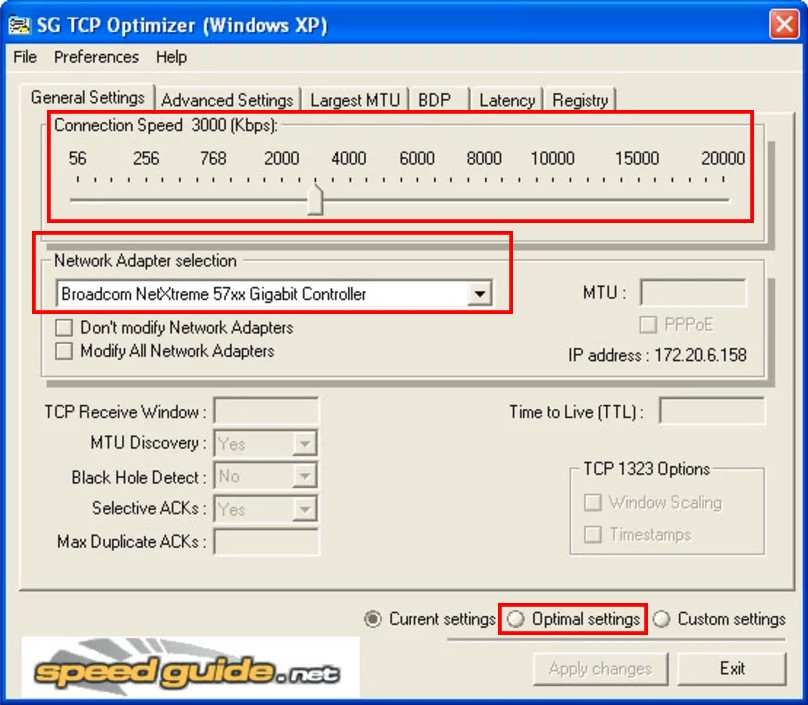
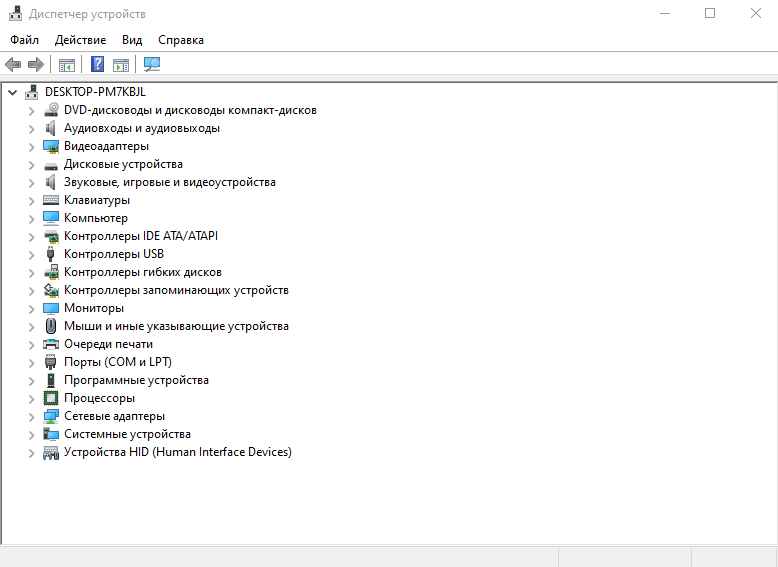

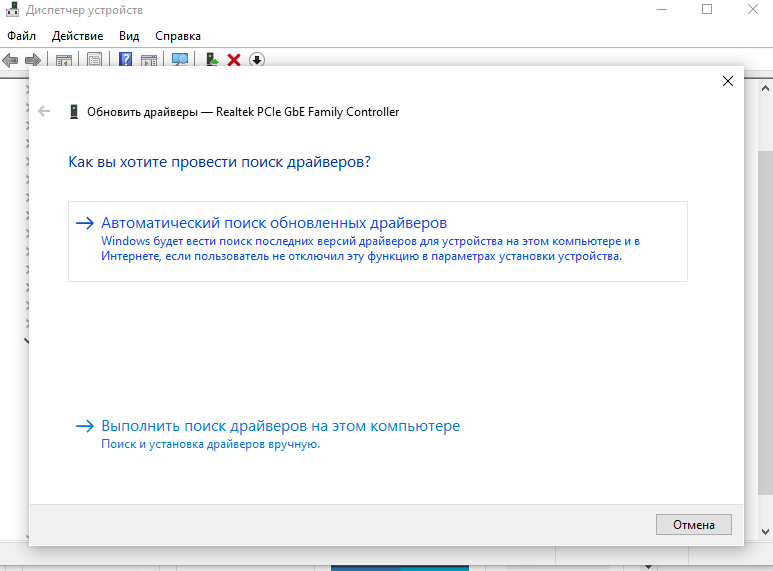











Это экспертная оценка?
Две минуты и вуаля
Куча бесполезных советов, причём некоторые вредные.Прошивать модем если упала скорость - самый вредный совет.
Юрий. Дайте дельный совет. Превзойдите автора статьи. Ну что Вам стоит?
В разделе про планировщик QoS, после нажатия W+R, Вы забыли указать надпись "gpedit.msc" , дабы попасть в Административные шаблоны. С уважением.
Да всё это ерунда! Все зависит от провайдера!
Тупой админ, который тупо не исправляет тупые ошибки в статьях. Я бы уж точно написал лучше. Я ж не кретин какой-то
Недалекий комментатор, страдающий от того, что его не понимают в реале и вымещающий злобу в инете) Честное слово, без таких мир стал бы серым и скучным
Да это статья уже везде тебе не стыдно копировать?)
Мне не стыдно. А мы уже на "ты"?